Dowiedz się, jak wykluczyć określone strony z oszczędzania pamięci Chrome , aby mieć zawsze aktywne karty i zapobiec ich uśpieniu.
Google Chrome ma niesamowitą funkcję o nazwie Memory Saver, która automatycznie dezaktywuje lub stawia nieaktywne zakładki do spania po określonym okresie. W ten sposób uwalnia pamięć systemową. Chociaż ta funkcja jest fantastyczna w zapisywaniu pamięci systemowej, mogą istnieć sytuacje, w których chcesz określone zakładki lub strony, aby nigdy nie stać się nieaktywne ani uśpione . Na przykład Discord, Arkusze Google, witryny medialne itp. W takich przypadkach nie musisz wyłączać funkcji oszczędzania pamięci. Zamiast tego możesz wykluczyć te witryny, aby Chrome nie uśpiło ich.
W tym przewodniku pokażę ci kroki do Zatrzymaj Google Chrome przed umieszczeniem określonych witryn (kart) do snu w prostych krokach. Zacznijmy.
Ustawienia “. Przejdź do „ wydajność ” tab.click „ Dodaj ” Ręcznie “karta. Wpisz adres URL witryny i kliknij„ Dodaj “. Dzięki temu ta konkretna strona zawsze pozostanie aktywna , a pamięć nie zostanie uwolniona.
szczegółowe kroki (z ekranami z ekranami)
kliknie„ menu “(trzy Vertical Dots) w górę w górę Rogu i Town Rimera i Top Right i Top Right the Top Right a Top Right a Top Right a Top Right i Top Right a Top Right i Top Right i Top Right the Top Right i Top Right the Top Right i Top Right the Rist Opcja „ Ustawienia “. Alternatywnie możesz również wpisać „Chrome://Ustawienia” na pasku adresu i nacisnąć „Enter”. Otwiera to kartę Ustawienia w przeglądarce.
Uwaga : Jeśli przeglądarka Chrome nie jest jeszcze otwarta, naciśnij klawisz „Windows”, wyszukaj „Google Chrome” i kliknij „Otwórz”.
Na karcie Ustawienia, przejdź do zakładki „ wydajność “. W prawym okienku kliknij przycisk „ Dodaj ” obok „Zawsze utrzymuj te strony aktywne” w sekcji „Ogólne”.
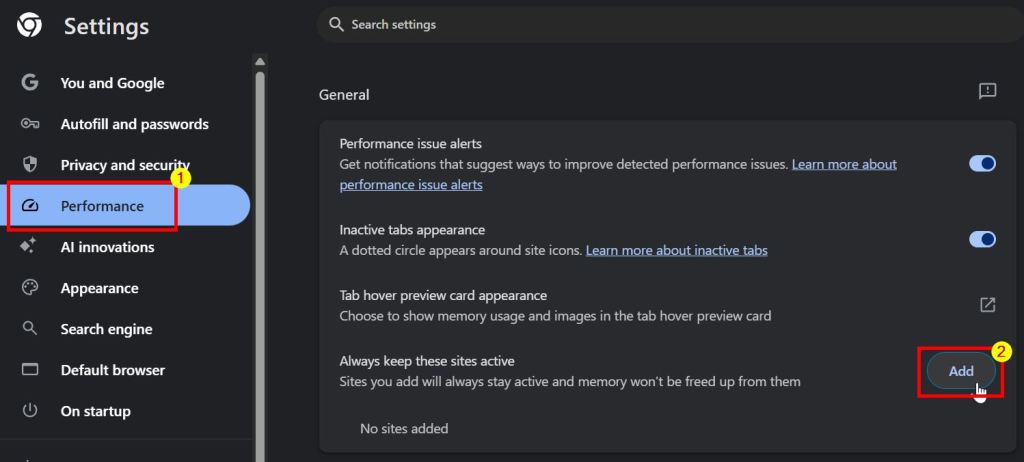
To otwiera nowe dialog. Jeśli witryna/karta chcesz zachować aktywność, jest aktualnie otwarte , wybierz to pod kartą „Dodaj bieżące strony” i kliknij przycisk „Dodaj”.
Jeśli strona, którą chcesz zawsze zachować aktywność, jest nie otwarcie , Go do Ręcznie “tab, Wpisz adres URL w polu„ Witryna “i kliknij„ dodaj “. Jeśli masz więcej niż jedną witrynę, wykonaj ten sam krok, aby dodać więcej.
to wszystko. Dzięki temu wykluczasz witryny, których nie chcesz, aby Chrome spał lub dezaktywować , aby zwolnić pamięć. Jeśli masz jakieś pytania lub potrzebujesz pomocy, skomentuj poniżej. Z przyjemnością pomogę.
